WPS演示文稿电脑版编辑图片的方法教程
时间:2023-10-07 11:00:09作者:极光下载站人气:67
wps演示文稿是一款非常好用的软件,功能非常丰富且强大,很多小伙伴都在使用。如果我们需要在电脑版演示文稿中编辑图片,小伙伴们知道具体该如何进行操作吗,其实操作方法是非常简单的,只需要进行几个非常简单的操作步骤就可以了,小伙伴们可以打开自己的软件后跟着下面的图文步骤一起动手操作IQ了。如果小伙伴们还没有电脑版WPS这款软件,可以在本教程末尾处进行下载和安装,方便后续需要的时候可以快速打开进行使用。接下来,小编就来和小伙伴们分享具体的操作步骤了,有需要或者是有兴趣了解的小伙伴们快来和小编一起往下看看吧!
操作步骤
第一步:双击打开电脑版WPS演示文稿;

第二步:在“插入”选项卡中点击“图片”后,可以自由插入本地图片,或者搜索插入软件提供的软件;
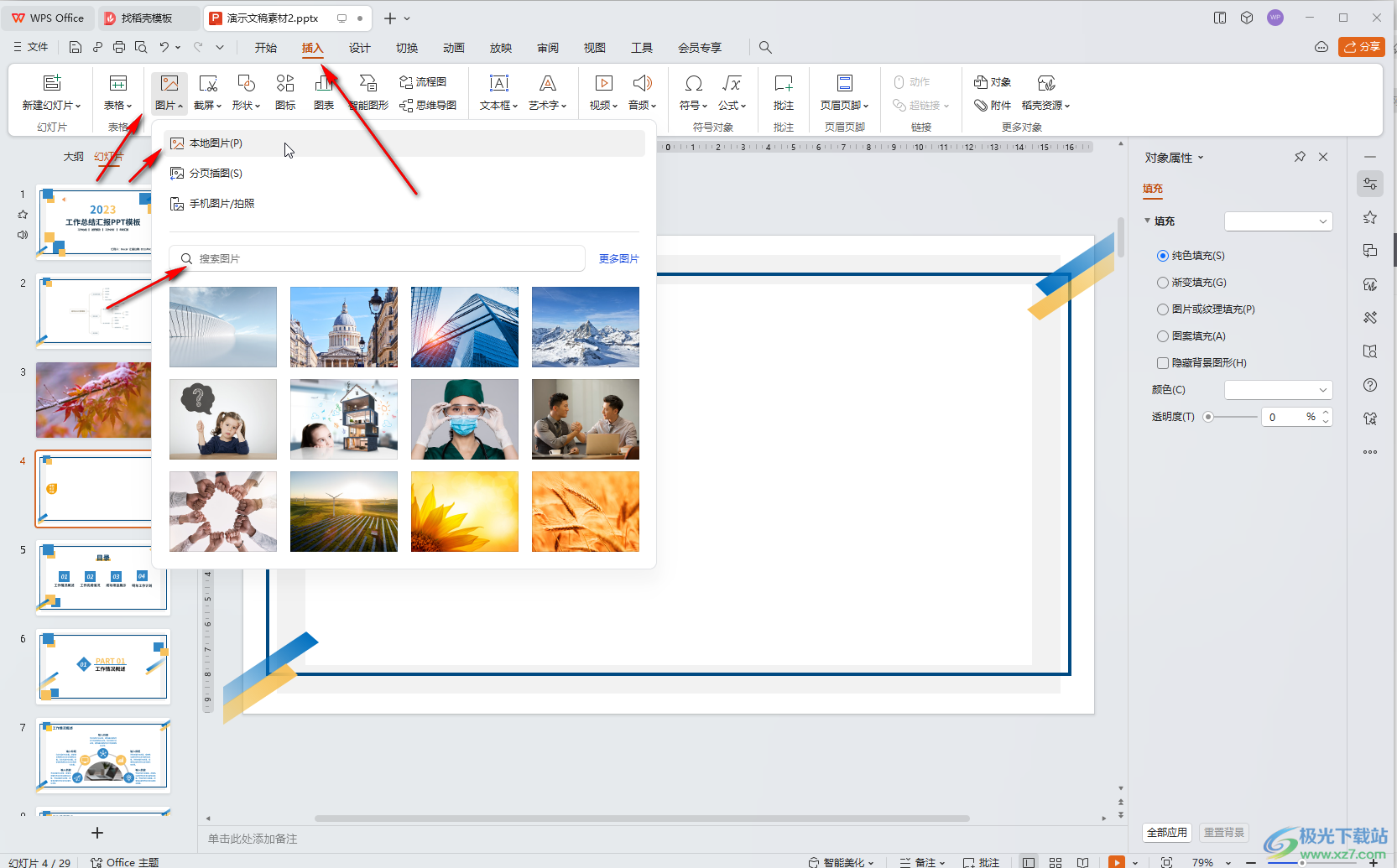
第三步:插入后,点击选中图片,可以在自动出现的浮动工具栏中进行编辑处理,也可以在上方自动出现的“图片工具”中进行编辑处理,还可以双击图片后在侧边栏中进行编辑处理;
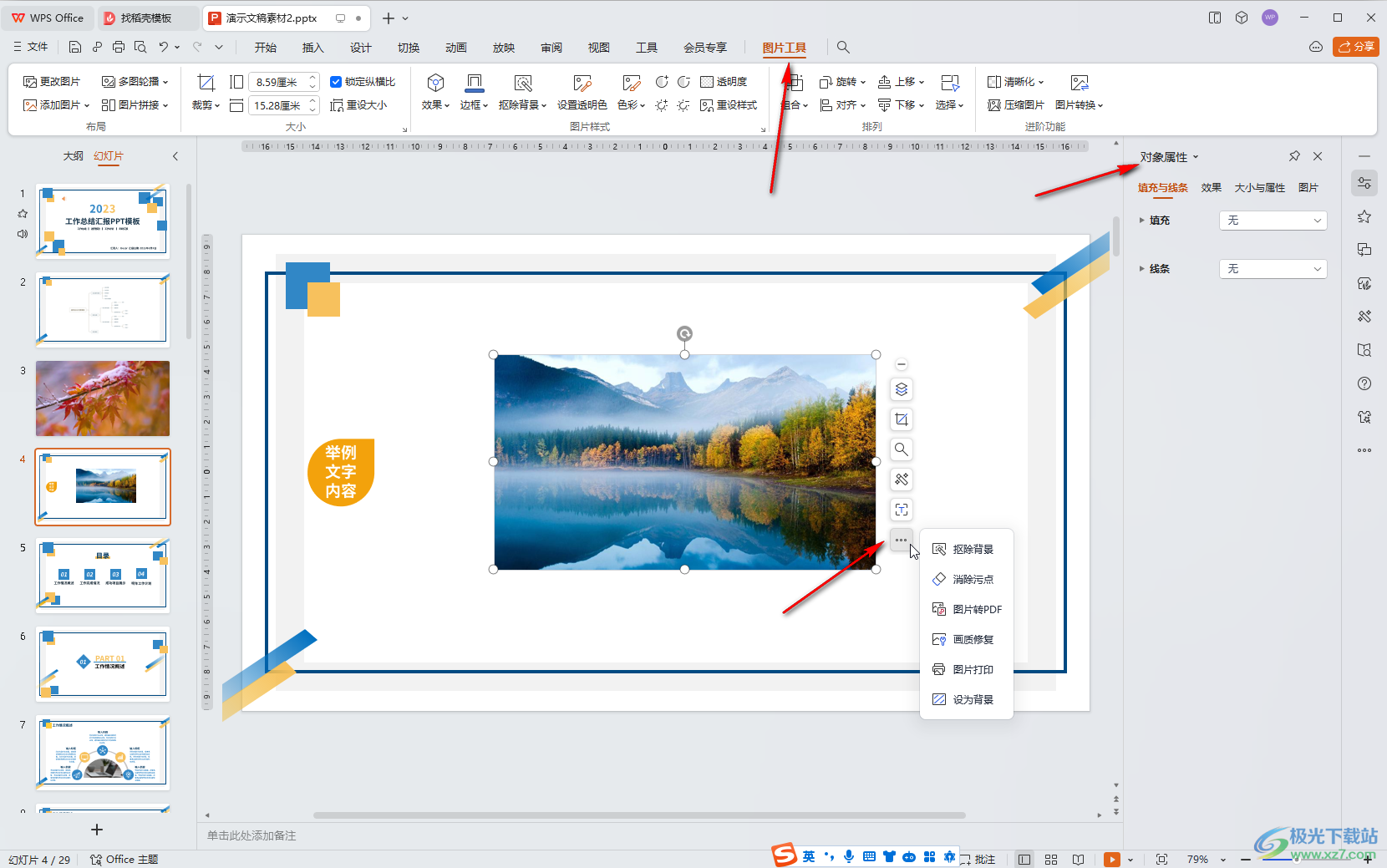
第四步:比如我们可以进行图片的创意裁剪等等;
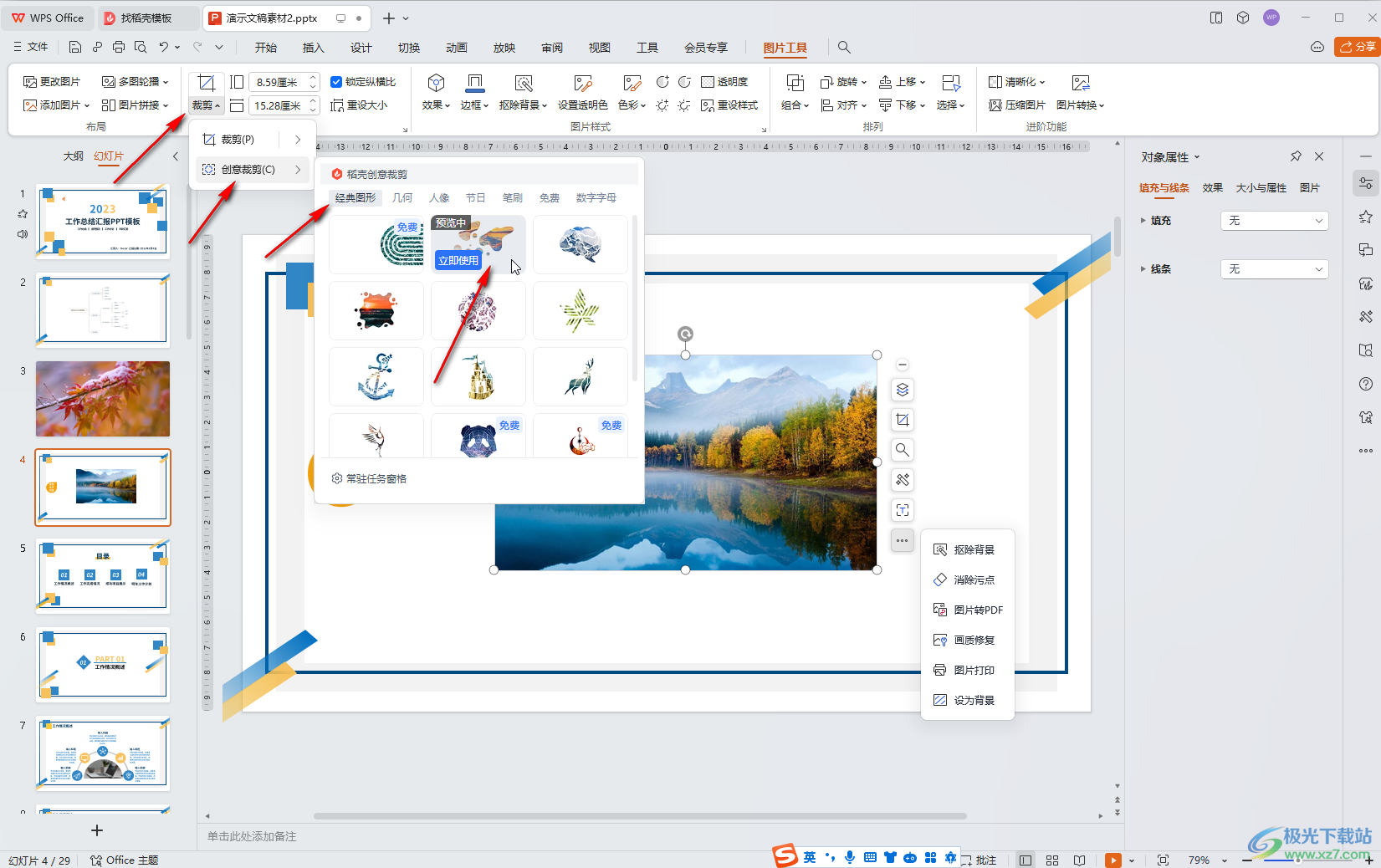
第五步:后续可以右键点击图标后另存新图片。
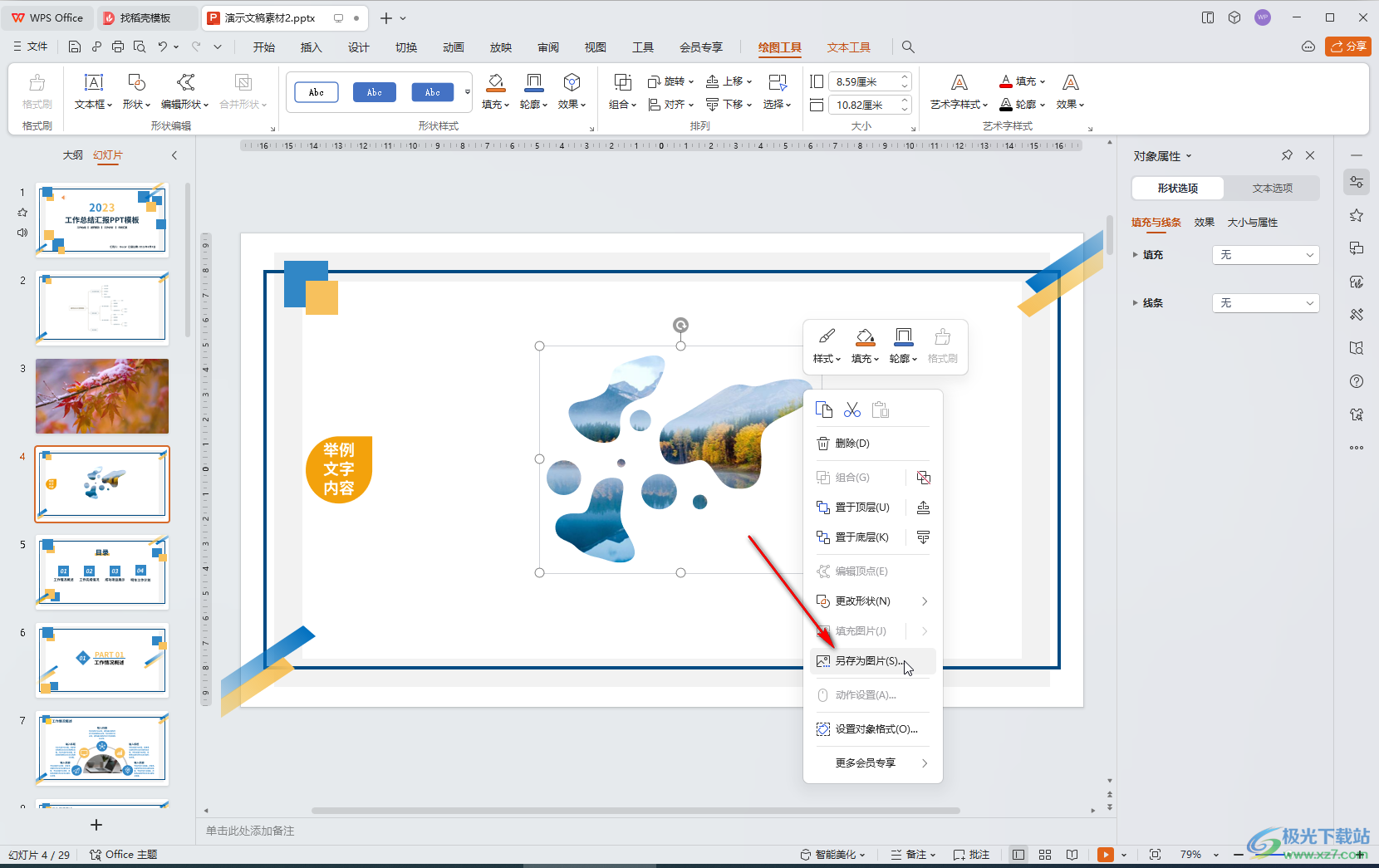
以上就是电脑版WPS演示文稿中编辑图片的方法教程的全部内容了。以上步骤操作起来都是非常简单的,小伙伴们可以插入图片后一起动手操作起来。

大小:240.07 MB版本:v12.1.0.18608环境:WinAll, WinXP, Win7, Win10
- 进入下载
相关推荐
热门阅览
- 1百度网盘分享密码暴力破解方法,怎么破解百度网盘加密链接
- 2keyshot6破解安装步骤-keyshot6破解安装教程
- 3apktool手机版使用教程-apktool使用方法
- 4mac版steam怎么设置中文 steam mac版设置中文教程
- 5抖音推荐怎么设置页面?抖音推荐界面重新设置教程
- 6电脑怎么开启VT 如何开启VT的详细教程!
- 7掌上英雄联盟怎么注销账号?掌上英雄联盟怎么退出登录
- 8rar文件怎么打开?如何打开rar格式文件
- 9掌上wegame怎么查别人战绩?掌上wegame怎么看别人英雄联盟战绩
- 10qq邮箱格式怎么写?qq邮箱格式是什么样的以及注册英文邮箱的方法
- 11怎么安装会声会影x7?会声会影x7安装教程
- 12Word文档中轻松实现两行对齐?word文档两行文字怎么对齐?
网友评论